こんにちはノビタです。
先日このブログのレンタルサーバーをMixHost![]() に移管しました。
に移管しました。
理由としては単純で、管理画面やWEBサイト読み込みがMixHostだとメチャメチャ早い!からです。
私はWEBサイトの幾つか運営していますが、保有サイトの9割をロリポップ!![]() のサーバー1つに突っ込んで運営しています。
のサーバー1つに突っ込んで運営しています。
理由としては『ものすごくコストパフォーマンスが良い』ということにあります。
何と言っても120GBのサーバー容量を月額500円で使えるサービスは他にありません。
ではなぜそんなロリポップサーバーからMixHost![]() に乗り換えたのかを書いていこうと思います。
に乗り換えたのかを書いていこうと思います。
[box class=”box4″]月額480円からの高性能クラウドレンタルサーバーは『mixhost』![]() [/box]
[/box]
[kanren id=”4190″]
もくじ
理由1:ロリポップが重くて遅い
何よりもコレが一番でした。感じている方々も多いのではないでしょうか?
ワードプレスを入れた直後ならまだしも、記事や画像が増えてくるとブログの記事一覧ページに遷移するのにも、編集ボタンを押して読み込みにイライラすることなどありませんか?
私はこれのせいでブログ記事を書くモチベーションが下がってしまいました笑
特に長文の記事や画像が多い記事などは、細かくプレビューを見ながら作りたいものです。
私はプレビューを見るたびに5秒近く読み込みを待ったりすることなどがかなりのストレスでした。。
ちなみにページの読み込み速度でユーザーが待てる時間は2秒だそうです。
ブログやWEBサイトの直帰率にも関わるので、サーバーの応答速度は常に意識したいですね。
理由2:MixHostはSSDのサーバー
ワードプレスの読み込み高速化に大きく役立っているのはおそらくこの部分でしょう。
MixHostは全てのユーザーがSSDのサーバーを使用しています。
方やロリポップはHDDです。
SSDとHDDの速度の違いは、SSDとのパソコンの立ち上がりがどれくらい早いかを知っている方ならその差は歴然かと思います。
単純にデータの読み込み速度・書き込み速度で、SSDはHDDの数倍〜数10倍早いです。
※SSDのメーカーなどで様々です。
理由3:LiteSpeed Cacheプラグインで超早い
MixHostでWordPressの高速化を図る際にもう1つ便利な物がついてきます。
それはLiteSpeed Cacheという高速化プラグインを使えることです。
LiteSpeed Cacheとは、LiteSpeed Enterpriseで利用できるキャッシュ機能です。
非常に高速かつ高性能で、キャッシュを有効にする事により、多くのアクセスにも対応します。
LiteSpeed Cacheを利用するには、WordPressプラグインを導入するだけで簡単にご利用いただけます。
詳しくは下記のMixHost公式を御覧ください。
WordPressでLiteSpeed Cacheを使用して高速化する方法
理由4:MixHostは無料お試し期間の機能制限がない!
コレも大きいですね!
多くのレンタルサーバーで無料お試し期間を設けていますが、その殆どが何かしらの機能制限をしています。
例えば…
- 独自ドメインの設定ができない
- データベースが作れない(WordPressを入れられない)
- メールアカウントを作れない
などなど。。
MixHostでは最初からフル昨日使えます。
なので無料期間中にサーバー移行をして実際のパフォーマンスや動作を確認することが可能です。
しかもアカウント作成から無料お試しまでクレジットカードの登録無しでいけます。
多くのレンタルサーバー業者がクレジットカード登録必須ですのでコレはありがたいですね。
オマケ:MixHostはアダルトサイトの運営に使用してもOK
これはほとんどのWEB利用者が関係ないと思いますが、念のためお伝えしておきますw
MixHostはアダルトサイトの運営に使うことが出来ます。
国内ではほとんどのレンタルサーバーでアダルトサイトの運営を禁止していますので、この情報は有り難い人には有り難いですね 笑
最後に:WordPressのサーバー移行で気をつける点
はい、私やらかしました。
ロリポップからMixHostにサーバー移行する際だけでなく、WordPressのサーバー移転で気をつけるべき点を身をもって知ったのでこれから移行を考えてる方は注意してください。
本来であればWordPressのフォルダとPHP Adminからデータベースをエクスポートして、新しいレンタルサーバーのWordPressのフォルダをアップロード、データベースをインポートすればそれで完了です。
しかし、移行元のサーバーでキャッシュ系プラグインやJetpackなどのプラグインを使っている場合、キャッシュ系プラグインを一度全て無効化する必要があります。
またJetpackは連携を一度解除しないと、新しいサーバーで連携ができません。
私はこれを知らず、新しいサーバーでJetpackの連携が何度やってもできませんでした。
そこでサーバー移転をした後にネームサーバーをまた旧サーバーに戻して、最初からやり直すという愚行を行うことになりました。。苦笑
みなさんは同じ過ちをしないように気をつけてくださいね(^_^;)
そのうちWordPressのサーバー移行方法も記事にしようなかと考えています。
[center][btn href=”https://px.a8.net/svt/ejp?a8mat=2NX4XG+19UF4Q+3JTE+614CY” target=”_blank” class=”raised main-bc strong”]Mixhostの詳細ページ[/btn][/center]![]()